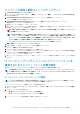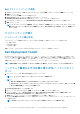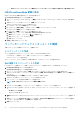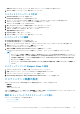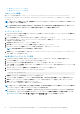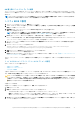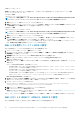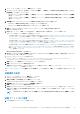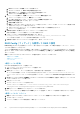Users Guide
• OS 導入用のブータブルメディアの作成
• OS 導入用のブータブルメディアの使用
.CSV ファイルの準備
各ターゲットに行を追加することによって、C:\Program Files\Microsoft Configuration Manager\OSD\Lib
\Packages\Deployment\Dell\PowerEdge\NetworkSetting\Samples\MACIPMap.csv にある CSV ファイルをアップデ
ートします。
メモ: 各ターゲットの MAC アドレスが、接続済みかつネットワーク上でアクティブなターゲットの NIC ポートの MAC アドレ
スと一致していることを確認します。
メモ: EnableDHCP が true の場合、IPAddress、SubnetMask、および IPGateway の各値は無視されますが、DNS フィール
ドは WinPE および ポスト OSD ネットワーク設定の両方の DNS サーバーの設定に使用されます。
ターゲットのインポート
1. Configuration Manager 左側の[資産とコンプライアンス]を展開し、[デバイス]を右クリックして、[コンピューター情報のイ
ンポート]ウィザードを選択します。
2. [ファイルを使用してコンピューターをインポート]を選択し、[次へ]をクリックします。
3. [ファイルのインポート]テキスト ボックスにファイル パスを入力するか、[参照]をクリックして、インポートするファイル
の保存先とする場所を指定します。
4. [列見出しのあるファイル]チェック ボックスを選択します。
5. [割り当て]ドロップダウン リストから[変数]を選択し、[次へ]をクリックします。
6. [ターゲット コレクションの選択]ウィンドウで必要な設定を選択し、[次へ]をクリックします。
メモ: 同じ名前の既存デバイスがある場合は、上書きされます。
7. [概要]ウィンドウで内容を確認して[次へ]をクリックします。ウィザードによってファイルからコンピューターがインポート
され、確認メッセージが表示されます。
OS 導入用のブータブルメディアの作成
1. Configuration Manager の左側で タスクシーケンス を右クリックし、タスクシーケンスメディアの作成 を選択します。
2. [メディアの選択]ウィンドウで、[ブータブル メディア]を選択します。
3. オペレーティングシステムの無人導入を許可する チェックボックスを選択し、次へ をクリックします。
4. メディア管理、メディアの種類、セキュリティ、および 起動イメージ ウィンドウで、一般的な環境に基づいてオプションを選
択し、次へ をクリックします。
5. カスタマイズ ウィンドウで、起動前コマンドを有効にする チェックボックスを選択します。
6. コマンドライン入力 テキストボックスに、次のコマンドを入力します。
cscript.exe UpdateNI.vbs
7. 起動前コマンドにファイルを含める チェックボックスを選択します。
8. パッケージ の横にある 設定 をクリックして、Dell PowerEdge 導入 > Dell PowerEdge 起動ネットワーク設定 を選択します。
9. 配布ポイント テキストボックスの横にある 参照 をクリックし、該当する配布ポイントを選択して 次へ をクリックします。
10. 概要 ウィンドウで内容を確認して 次へ をクリックします。
ブータブル メディアが作成され、確認メッセージが表示されます。
メモ: 新しいエントリが MACIPMAP.csv に追加された場合は、PowerEdge 起動ネットワーク設定-<サイトコード> を 配布ポ
イント にアップデートして新しいタスクシーケンスのメディアを作成します。
メモ: タスク シーケンス メディアへの起動時に、「Press any key to boot to CD\DVD」というプロンプトが表示される
ことがあります。このプロンプトを削除してタスク シーケンス メディアへの起動を自動実行させる場合の詳細については、
docs.microsoft.com にある「EFI ベース PC への Windows のインストール」セクションを参照してください。
16 System Center Configuration Manager 実行システムでの Dell EMC Server Deployment Pack の使用方法